Cum elimin permanent protecția în timp real?
Cum să dezactivați permanent protecția în timp real
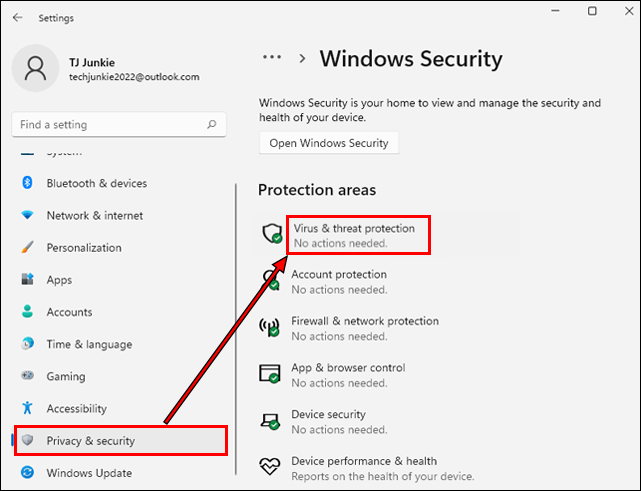
1. Cum dezactivez permanent protecția în timp real?
Pentru a dezactiva permanent protecția în timp real, puteți urma acești pași:
– Apăsați Win + S și tastați „Windows Security”.
– Faceți clic pe opțiunea „Virus and Threat Protection” de pe pagina principală.
– Găsiți secțiunea „Setări de protecție împotriva virusului și amenințării” și faceți clic pe opțiunea „Gestionare setări”.
– Derulați în jos și faceți clic pe comutarea „Protecția Tamperului” pentru a -l dezactiva.
2. Cum să dezactivați protecția în timp real gestionată de administrator?
Dacă întâlniți eroarea „setarea este gestionată de administratorul dvs.” în Windows 11, puteți încerca următoarele soluții:
– Verificați și instalați actualizări Windows 11 disponibile.
– Resetați aplicațiile de securitate și setări Windows.
– Dezinstalați software-ul antivirus terț.
– Editați registrul.
– Setați setările de protecție în timp real ale Politicii de grup la „Nu este configurat”.
3. Cum opresc protecția în timp real și firewall-ul?
Pentru a opri protecția în timp real și firewall-ul în ferestre, urmați acești pași:
– Faceți clic pe Start.
– Derulați în jos și selectați Setări.
– Accesați actualizarea & Securitate.
– Selectați Windows Security.
– Virus deschis & Protecția amenințărilor.
– Faceți clic pe gestionarea setărilor.
– Comutați protecția în timp real la OFF.
4. De ce protecția mea în timp real continuă să pornească?
Dacă protecția dvs. în timp real continuă să se aprindă automat, s-ar putea datora actualizărilor legate de protecția Tamper. Instalarea unui alt software antivirus poate declanșa aceste actualizări, determinând activarea Windows Defender chiar dacă îl dezactivați manual.
5. Cum pot dezactiva permanent protecția în timp real în Windows 10?
Pentru a dezactiva permanent protecția în timp real în Windows 10, puteți utiliza următorii pași:
– Deschideți editorul de politici de grup local (tipul „Gpedit” în caseta de căutare).
– Accesați configurația computerului > Șabloane administrative > Componente Windows > Microsoft Defender Antivirus > Protectie in timp real.
– Activați „Opriți protecția în timp real”.
– Reporniți -vă sistemul.
6. De ce nu pot opri Windows Defender?
Dacă nu puteți dezactiva Windows Defender, puteți încerca următorii pași:
– Deschideți aplicația Windows Security.
– Faceți clic pe virus & Protecția amenințării în meniul principal sau în panoul din stânga.
– Sub virus & Setări de protecție a amenințărilor, faceți clic pe gestionarea setărilor.
– Comutați comutarea sub protecție în timp real pentru a fi oprită.
7. Cum să dezactivați protecția în timp real Windows folosind CMD?
Iată pașii pentru a dezactiva protecția în timp real Windows folosind CMD:
– Deschideți setările și navigați la „Gestionarea setărilor” din virusul „ & Protecția amenințării “.
– Comutați opțiunea de protecție în timp real.
– În Windows PowerShell, executați comanda „set-mppreference -disablerealTimemonitoring $ true” pentru a opri protecția în timp real în Windows 10.
8. De ce protecția în timp real Windows 11 continuă?
În unele cazuri, Windows Defender continuă să se aprindă în Windows 10/11 din cauza vechii licență a unui software antivirus. Când licența expiră, Windows își permite automat componenta antivirus, Windows Defender, pentru a asigura securitatea sistemului dvs.
9. Cum pot dezactiva permanent Windows Firewall în Windows 10?
Pentru a dezactiva firewall -ul Windows 10, urmați acești pași:
– Deschideți Windows Security > Firewall & Protecția rețelei.
– Selectați profilul de rețea (rețea privată sau rețea publică).
– Opriți comutatorul de comutare „Microsoft Defender Firewall”.
10. De ce nu pot opri protecția în timp real în Windows 11?
Dacă nu puteți dezactiva protecția în timp real în Windows 11, puteți încerca următorii pași:
– Deschideți aplicația Windows Security.
– Faceți clic pe virus & Protecția amenințării în meniul principal sau în panoul din stânga.
– Sub virus & Setări de protecție a amenințărilor, faceți clic pe gestionarea setărilor.
– Comutați comutarea sub protecție în timp real pentru a fi oprită.
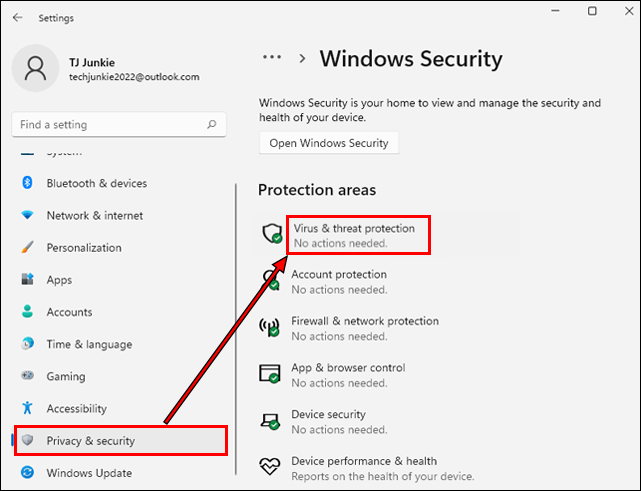
[wPremark preset_name = “chat_message_1_my” picon_show = “0” fundal_color = “#e0f3ff” padding_right = “30” padding_left = “30” 30 “border_radius =” 30 “] Cum dezactivez permanent protecția în timp real
Iată cum să o faceți: apăsați Win + S și tastați Windows Security.Faceți clic pe opțiunea de protecție împotriva virusului și amenințării pe pagina principală.Găsiți secțiunea Setări de protecție împotriva virusului și a amenințărilor și faceți clic pe opțiunea Gestionare Setări.Derulați în jos și faceți clic pe comutarea protecției Tamper pentru a -l dezactiva.
În cache
[/wpremark]
[wPremark preset_name = “chat_message_1_my” picon_show = “0” fundal_color = “#e0f3ff” padding_right = “30” padding_left = “30” 30 “border_radius =” 30 “] Cum să dezactivați protecția în timp real gestionată de administrator
Așa puteți repara eroarea „Setarea este gestionată de administratorul dvs.” în Windows 11.Verificați și instalați actualizări Windows 11 disponibile.Resetați aplicațiile de securitate și setări Windows.Dezinstalați software-ul antivirus terț.Editați registrul.Setați setările de protecție în timp real ale politicii de grup la "Neconfigurat"
[/wpremark]
[wPremark preset_name = “chat_message_1_my” picon_show = “0” fundal_color = “#e0f3ff” padding_right = “30” padding_left = “30” 30 “border_radius =” 30 “] Cum opresc protecția în timp real și firewall-ul
Windows SecurityClick Start.Derulați în jos și selectați Setări.Accesați actualizarea & Securitate.Selectați Windows Security.Virus deschis & Protecția amenințărilor.Faceți clic pe gestionarea setărilor.Comutați protecția în timp real la OFF.
În cache
[/wpremark]
[wPremark preset_name = “chat_message_1_my” picon_show = “0” fundal_color = “#e0f3ff” padding_right = “30” padding_left = “30” 30 “border_radius =” 30 “] De ce protecția mea în timp real continuă să se aprindă
Un exemplu excelent de astfel de actualizări sunt actualizări legate de protecția Tamper. Astfel de actualizări pot împiedica Windows Defender să se oprească automat după instalarea unui alt software antivirus. Așadar, chiar dacă porniți în timp real, aceasta va porni automat din cauza acestei caracteristici de protecție a manipulare.
În cache
[/wpremark]
[wPremark preset_name = “chat_message_1_my” picon_show = “0” fundal_color = “#e0f3ff” padding_right = “30” padding_left = “30” 30 “border_radius =” 30 “] Cum pot dezactiva permanent protecția în timp real în Windows 10
Pentru a dezactiva permanent protecția în timp real: Deschideți editor de politici de grup local (tip GEDIT în caseta de căutare).Accesați configurația computerului > Șabloane administrative > Componente Windows > Microsoft Defender Antivirus > Protectie in timp real.Permite "Opriți protecția în timp real".Reporniți.
[/wpremark]
[wPremark preset_name = “chat_message_1_my” picon_show = “0” fundal_color = “#e0f3ff” padding_right = “30” padding_left = “30” 30 “border_radius =” 30 “] De ce nu pot opri Windows Defender
Deschideți aplicația Windows Security. Faceți clic pe virus & Protecția amenințării în meniul principal sau în panoul din stânga. Sub virus & Setări de protecție a amenințărilor, faceți clic pe gestionarea setărilor. Comutați comutarea sub protecție în timp real pentru a fi oprită.
[/wpremark]
[wPremark preset_name = “chat_message_1_my” picon_show = “0” fundal_color = “#e0f3ff” padding_right = “30” padding_left = “30” 30 “border_radius =” 30 “] Cum să dezactivați protecția în timp real Windows folosind CMD
Din setări, navigați la „Gestionarea setărilor” din „Virus & Protecția amenințării ”și compensați opțiunea de protecție în timp real. În Windows PowerShell, executați comanda „set-mppreference -DISABLEREALTITEMOMITORING $ TRUE” pentru a opri protecția în timp real în Windows 10.
[/wpremark]
[wPremark preset_name = “chat_message_1_my” picon_show = “0” fundal_color = “#e0f3ff” padding_right = “30” padding_left = “30” 30 “border_radius =” 30 “] De ce protecția în timp real Windows 11 continuă
Uneori, Windows Defender continuă să se aprindă în Windows 10/11 din cauza vechii licență a software -ului antivirus. Odată ce licența este depășită, Windows va detecta că computerul dvs. nu este sub protecție și permite automat componenta sa antivirus – Windows Defender pentru a evita încălcările de securitate.
[/wpremark]
[wPremark preset_name = “chat_message_1_my” picon_show = “0” fundal_color = “#e0f3ff” padding_right = “30” padding_left = “30” 30 “border_radius =” 30 “] Cum pot dezactiva permanent Windows Firewall în Windows 10
Pentru a dezactiva firewall -ul Windows 10, deschideți Windows Security > Firewall & Protecția rețelei, selectați profilul de rețea („Rețea privată” sau „rețea publică”) și opriți comutatorul de comutare „Microsoft Defender Firewall”.
[/wpremark]
[wPremark preset_name = “chat_message_1_my” picon_show = “0” fundal_color = “#e0f3ff” padding_right = “30” padding_left = “30” 30 “border_radius =” 30 “] De ce nu pot opri protecția în timp real Windows 11
Deschideți aplicația Windows Security. Faceți clic pe virus & Protecția amenințării în meniul principal sau în panoul din stânga. Sub virus & Setări de protecție a amenințărilor, faceți clic pe gestionarea setărilor. Comutați comutarea sub protecție în timp real pentru a fi oprită.
[/wpremark]
[wPremark preset_name = “chat_message_1_my” picon_show = “0” fundal_color = “#e0f3ff” padding_right = “30” padding_left = “30” 30 “border_radius =” 30 “] Cum pot dezactiva permanent protecția în timp real în Windows 10 Reddit
Pentru a -l dezactiva permanent, trebuie să: accesați mai întâi setările apărătoare și dezactivați protecția în timp real.Reporniți computerul.După repornire a programului de utilizare precum Winaerotweaker pentru a dezactiva apărătorul.
[/wpremark]
[wPremark preset_name = “chat_message_1_my” picon_show = “0” fundal_color = “#e0f3ff” padding_right = “30” padding_left = “30” 30 “border_radius =” 30 “] Cum forțez să dezactivez protecția în timp real în Windows 11
Iată cum să o faceți: deschideți aplicația Windows Security.Faceți clic pe virus & Protecția amenințării în meniul principal sau în panoul din stânga.Sub virus & Setări de protecție a amenințărilor, faceți clic pe gestionarea setărilor.Comutați comutarea sub protecție în timp real pentru a fi oprită.
[/wpremark]
[wPremark preset_name = “chat_message_1_my” picon_show = “0” fundal_color = “#e0f3ff” padding_right = “30” padding_left = “30” 30 “border_radius =” 30 “] De ce nu pot să -mi pornesc apărătorul Windows
Pentru a rezuma, iată cele mai multe cauze comune pentru Windows Defender care nu se deschid sau nu poate fi lansat: aveți un alt software de securitate instalat care interferează cu Defender. Ora și data computerului dvs. sunt sincronizate sau incorecte. Sunteți pe o versiune mai veche a Windows 10.
[/wpremark]
[wPremark preset_name = “chat_message_1_my” picon_show = “0” fundal_color = “#e0f3ff” padding_right = “30” padding_left = “30” 30 “border_radius =” 30 “] De ce protecția în timp real continuă să pornească Windows 10
Uneori, Windows Defender continuă să se aprindă în Windows 10/11 din cauza vechii licență a software -ului antivirus. Odată ce licența este depășită, Windows va detecta că computerul dvs. nu este sub protecție și permite automat componenta sa antivirus – Windows Defender pentru a evita încălcările de securitate.
[/wpremark]
[wPremark preset_name = “chat_message_1_my” picon_show = “0” fundal_color = “#e0f3ff” padding_right = “30” padding_left = “30” 30 “border_radius =” 30 “] De ce nu pot opri protecția în timp real
Protecția manifestării trebuie să fie dezactivată; În caz contrar, setările de politici de grup sunt ignorate. Deschideți Windows Security (tip Windows Security în caseta de căutare). Du -te la virus & Protecția amenințărilor > Virus & Setări de protecție a amenințărilor > Gestionați setările. Comutați protecția manipulatoarelor pentru a fi oprită.
[/wpremark]
[wPremark preset_name = “chat_message_1_my” picon_show = “0” fundal_color = “#e0f3ff” padding_right = “30” padding_left = “30” 30 “border_radius =” 30 “] Cum forțez să dezactivez protecția în timp real în Windows 11
Iată cum să o faceți: deschideți aplicația Windows Security.Faceți clic pe virus & Protecția amenințării în meniul principal sau în panoul din stânga.Sub virus & Setări de protecție a amenințărilor, faceți clic pe gestionarea setărilor.Comutați comutarea sub protecție în timp real pentru a fi oprită.
[/wpremark]
[wPremark preset_name = “chat_message_1_my” picon_show = “0” fundal_color = “#e0f3ff” padding_right = “30” padding_left = “30” 30 “border_radius =” 30 “] Cum opresc protecția în timp real în Windows 11 McAfee
Opriți scanarea în timp real, de deschideți temporar software-ul dvs. McAfee, cum ar fi LiveSafe sau Total Protection.În meniul din stânga, faceți clic pe protecția mea. filă.Faceți clic pe scanare în timp real.Faceți clic pe Oprire.În dialogul Opriți, selectați când doriți să se reiau scanarea în timp real, apoi faceți clic pe Oprire:
[/wpremark]
[wPremark preset_name = “chat_message_1_my” picon_show = “0” fundal_color = “#e0f3ff” padding_right = “30” padding_left = “30” 30 “border_radius =” 30 “] Ce comandă este utilizată pentru a dezactiva firewall -ul
Netsh AdvFireWall Set c
Folosind Netsh AdvFireWall Set C Puteți dezactiva firewall -ul Windows individual pe fiecare locație sau pe toate profilurile de rețea. Netsh AdvFireWall setează starea actuală a PROFILE – Această comandă va dezactiva firewall -ul pentru profilul de rețea curent care este activ sau conectat.
[/wpremark]
[wPremark preset_name = “chat_message_1_my” picon_show = “0” fundal_color = “#e0f3ff” padding_right = “30” padding_left = “30” 30 “border_radius =” 30 “] De ce Windows 11 continuă să permită protecția în timp real
Uneori, Windows Defender continuă să se aprindă în Windows 10/11 din cauza vechii licență a software -ului antivirus. Odată ce licența este depășită, Windows va detecta că computerul dvs. nu este sub protecție și permite automat componenta sa antivirus – Windows Defender pentru a evita încălcările de securitate.
[/wpremark]
[wPremark preset_name = “chat_message_1_my” picon_show = “0” fundal_color = “#e0f3ff” padding_right = “30” padding_left = “30” 30 “border_radius =” 30 “] Cum să dezactivați permanent protecția în timp real în Windows 10 Pro
Pentru a dezactiva permanent protecția în timp real: Deschideți editor de politici de grup local (tip GEDIT în caseta de căutare).Accesați configurația computerului > Șabloane administrative > Componente Windows > Microsoft Defender Antivirus > Protectie in timp real.Permite "Opriți protecția în timp real".Reporniți.
[/wpremark]
[wPremark preset_name = “chat_message_1_my” picon_show = “0” fundal_color = “#e0f3ff” padding_right = “30” padding_left = “30” 30 “border_radius =” 30 “] Cum pot dezactiva permanent protecția în timp real Reddit
Pentru a -l dezactiva permanent, trebuie să: accesați mai întâi setările apărătoare și dezactivați protecția în timp real.Reporniți computerul.După repornire a programului de utilizare precum Winaerotweaker pentru a dezactiva apărătorul.
[/wpremark]
[wPremark preset_name = “chat_message_1_my” picon_show = “0” fundal_color = “#e0f3ff” padding_right = “30” padding_left = “30” 30 “border_radius =” 30 “] Cum opresc ecranul de blocare dinamic în Windows 11
Faceți dublu clic pe opțiunea Not Afișați Ecranul de blocare în opțiunile de personalizare. Se va deschide o fereastră nouă cu setări detaliate pentru opțiune. Opțiunea activată va fi activă în mod implicit, ceea ce înseamnă că ecranul de blocare este activ. Faceți clic pe butonul radio dezactivat pentru a dezactiva ecranul de blocare din sistemul dvs.
[/wpremark]
[wPremark preset_name = “chat_message_1_my” picon_show = “0” fundal_color = “#e0f3ff” padding_right = “30” padding_left = “30” 30 “border_radius =” 30 “] Cum se elimină Windows Defender
Deschideți folderul Windows Defender. Faceți clic dreapta pe Windows Defender Scanat Scanat și selectați Dezactivare.
[/wpremark]
[wPremark preset_name = “chat_message_1_my” picon_show = “0” fundal_color = “#e0f3ff” padding_right = “30” padding_left = “30” 30 “border_radius =” 30 “] Cum îmi pornesc apărătorul ferestrei din nou
Așadar, aici, ceea ce trebuie să faceți este că trebuie să faceți clic pe această opțiune Gestionare Setări, așa că voi face doar clic pe opțiunea Gestionare Setări și apoi putem activa sau opri protecția în timp real. Asa de
[/wpremark]
[wPremark preset_name = “chat_message_1_my” picon_show = “0” fundal_color = “#e0f3ff” padding_right = “30” padding_left = “30” 30 “border_radius =” 30 “] Cum să dezactivați linia de comandă de protecție în timp real Windows
Deschideți început. Căutați PowerShell, faceți clic dreapta pe rezultatul de vârf și selectați opțiunea Run ca administrator. Introduceți următoarea comandă pentru a dezactiva Protecția în timp real a Antivirusului Microsoft Antivirus și apăsați Enter: Set-MpPreference -DISABLEREALTITEMOMITORING $ TRUE.
[/wpremark]


